Witamy w naszym przewodniku na temat odtwarzania filmów Blu-ray na komputerze z systemem Windows. Płyty Blu-ray zapewniają wysoką jakość obrazu i dźwięku w wysokiej rozdzielczości. Z prawem Odtwarzacz Blu-ray w systemie Windows 10 i innych wersjach, możesz oglądać te filmy i programy na swoim komputerze. W tym przewodniku przeprowadzimy Cię przez podstawowe kroki, dzięki którym będziesz mógł w mgnieniu oka rozpocząć oglądanie ulubionych treści Blu-ray.
Część 1. Oglądaj Blu-ray na PC z VLC
VLC można pobrać i używać bezpłatnie. Oferuje różne funkcje plików multimedialnych, takie jak odtwarzanie, konwertowanie i edycja plików audio i wideo. Ponadto jest to program, za pomocą którego można oglądać filmy Blu-ray. Jest to specjalny odtwarzacz, który może odtwarzać dyski w wysokiej rozdzielczości na Twoim komputerze osobistym. Poniżej znajdują się kroki, jak oglądać Blu-ray na PC za pomocą VLC:
Krok 1Najpierw pobierz i zainstaluj VLC na swoim komputerze.
Krok 2Uruchomić Przeglądarka plików i idź do C: Dane programu. Jeśli systemu Windows nie ma na dysku C, zamiast tego użyj dysku, na którym jest zainstalowany system Windows. Następnie utwórz nowy folder, naciskając Shift + CTRL + N i nazwij to aac.
Krok 3Ściągnij KEYDB.cfg z witryny vlc-bluray.whoknowsmy.name i zapisz go w CProgramData acs teczka. Co więcej, pobierz libaacs.dll z tej samej witryny i zapisz go w folderze VLC.
Krok 4Włóż płytę Blu-ray do napędu Blu-ray i otwórz VLC. Kliknij Głoska bezdźwięczna a następnie wybierz Otwórz dysk.
Krok 5Wybierać Blu-ray, zaznacz pole z Brak menu płyty, upewnij się, że wybrany jest napęd Blu-ray i kliknij Bawić się. Następnie rozpocznie się odtwarzanie filmu Blu-ray.

Część 2. Oglądaj Blu-ray w systemie Windows za pomocą odtwarzacza Blu-ray AVAide
Z AVAide odtwarzacz Blu-raymożesz cieszyć się wysokiej jakości odtwarzaniem płyt Blu-ray, co czyni go najlepszym odtwarzaczem filmów Blu-ray na PC. Zapewnia pełny, bogaty dźwięk i ostry obraz, z którego znane są filmy Blu-ray. Odtwarzacz Blu-ray AVAide nie tylko obsługuje dyski Blu-ray, ale jest także kompatybilny z wieloma formatami wideo i audio. Ta wszechstronność pozwala cieszyć się wszystkimi treściami multimedialnymi w jednym miejscu.
Co więcej, możesz dostosować ustawienia wideo i audio, napisy i inne ustawienia, aby kontrolować wrażenia z oglądania filmów tak, jak lubisz. Odtwarzacz ten zapewnia łatwe w użyciu elementy sterujące nawigacją, dzięki którym możesz szybko przejść do ulubionych scen lub rozdziałów filmu Blu-ray. Wszystko po to, aby zapewnić Ci płynne oglądanie. Dowiedz się, jak odtwarzać Blu-ray w systemie Windows 10 i innych wersjach za pomocą odtwarzacza Blu-ray AVAide:
Krok 1Zacznij od pobrania i zainstalowania odtwarzacza Blu-ray AVAide z oficjalnej strony internetowej.

WYPRÓBUJ ZA DARMO W systemie Windows 7 lub nowszym
 Bezpieczne pobieranie
Bezpieczne pobieranie
WYPRÓBUJ ZA DARMO Dla systemu Mac OS X 10.12 lub nowszego
 Bezpieczne pobieranie
Bezpieczne pobieranieKrok 2Otwórz program, aby rozpocząć. Po uruchomieniu odtwarzacza wybierz Otwórz plik lub Otwórz dysk aby uzyskać dostęp do Blu-ray. Otworzy się folder na pulpicie; wybierz zawartość Blu-ray, którą chcesz odtworzyć. Po wybraniu kliknij ok przycisk, aby kontynuować odtwarzanie wideo.
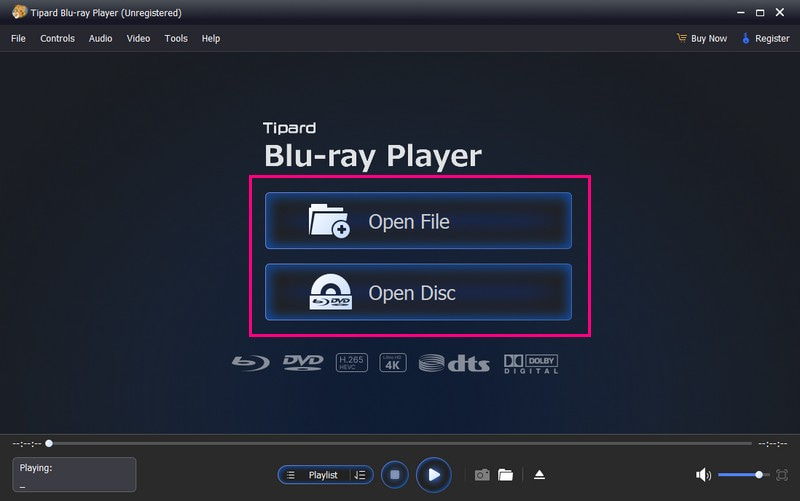
Krok 3Program automatycznie odtworzy zawartość Blu-ray. Możesz teraz cieszyć się oglądaniem treści Blu-ray. Ponadto możesz swobodnie eksplorować inną nawigację w interfejsie.
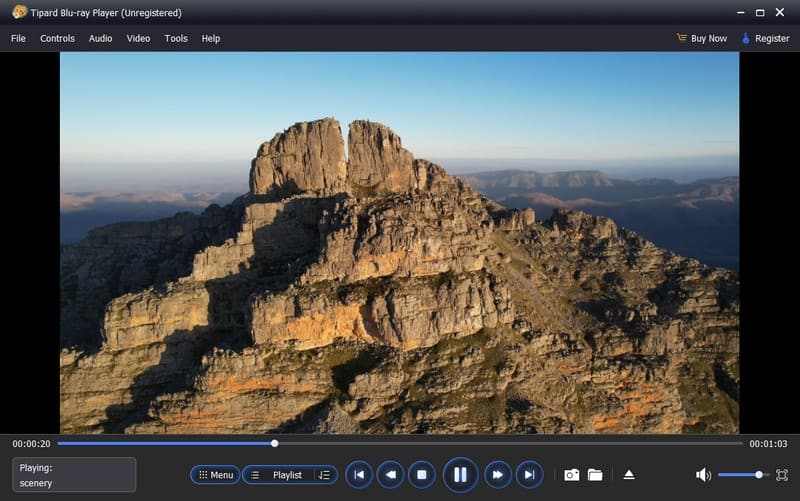
Część 3. Konwertuj Blu-ray na wideo i odtwarzaj go w systemie Windows
Czy masz w domu stos płyt Blu-ray z ulubionymi filmami? Czy frustruje Cię fakt, że nie możesz ich oglądać na komputerze z systemem Windows? Cóż, jest na to rozwiązanie. Poznać Konwerter Blu-ray firmy Tipard, klucz do konwersji filmów Blu-ray na filmy cyfrowe w celu odtwarzania Blu-ray w systemie Windows 10 i innych wersjach.
Ten program umożliwia przekształcanie płyt Blu-ray w znane formaty wideo, takie jak MP4, MKV, AVI i inne. Zachowuje oryginalną jakość wideo i audio treści Blu-ray podczas procesu konwersji. Otrzymasz wyraźny, wyraźny obraz i dźwięk, zupełnie jak na fizycznym dysku. Ponadto umożliwia zmianę ustawień, takich jak rozdzielczość, szybkość transmisji, liczba klatek na sekundę itp. Tipard Blu-ray Converter wykorzystuje zaawansowaną technologię do wydajnej konwersji płyt Blu-ray. Dlatego nie musisz czekać godzinami, aby cieszyć się filmami.
Krok 1Przejdź do oficjalnej strony internetowej Tipard Blu-ray Converter, aby pobrać program. Następnie zainstaluj program na swoim komputerze, postępując zgodnie z instrukcjami wyświetlanymi na ekranie.

WYPRÓBUJ ZA DARMO W systemie Windows 7 lub nowszym
 Bezpieczne pobieranie
Bezpieczne pobieranie
WYPRÓBUJ ZA DARMO Dla systemu Mac OS X 10.12 lub nowszego
 Bezpieczne pobieranie
Bezpieczne pobieranieKrok 2Włóż płytę Blu-ray do sterownika płyty. Otwórz program, aby rozpocząć; zostaniesz skierowany do Rozpruwacz patka.
Kliknij (+), a program automatycznie przeanalizuje filmy i pliki na płycie Blu-ray. Poza tym możesz przesyłać zawartość Blu-ray z Załaduj Blu-ray importowanie zaznaczenia.

Krok 3Na nowo otwartym oknie umieść znak obok Główny tytuł lub Pełna lista tytułów zgodnie z Twoimi upodobaniami. Następnie kliknij ok przycisk, a program wyświetli zawartość w oparciu o wybraną opcję.

Krok 4W prawym górnym rogu głównego interfejsu kliknij przycisk Profil menu rozwijane. Pod Wideo wybierz format wideo, w którym chcesz przekonwertować zawartość Blu-ray. Możesz wybrać MP4, WMV, MKV, AVI, WEBM, M4Vitp. jako format wyjściowy.

Krok 5Załóżmy, że chcesz zmodyfikować wygląd i dźwięk swojego wideo; Kliknij Tryb przycisk. Możesz modyfikować koder, rozdzielczość, liczbę klatek na sekundę i szybkość transmisji w obszarze Ustawienia wideo. Co więcej, możesz modyfikować Koder, Próbna stawka, Kanał, oraz Szybkość transmisji pod Audio ustawienia. Następnie zapisz zmiany klikając Tworzyć nowe.

Krok 6Aby rozpocząć proces konwersji, kliknij Zgraj wszystko przycisk. Możesz przekonwertować zawartość Blu-ray na wideo w folderze na pulpicie. Sprawdź i zagraj na swoim komputerze!

Część 4. Często zadawane pytania dotyczące oglądania Blu-ray w systemie Windows
Jaki jest najlepszy format wideo dla Blu-ray?
Na dyskach Blu-ray można przechowywać wideo na różne sposoby, np. w formacie MPEG-2 i H.264. Standardowym wyborem jest H.264. Jeśli tworzysz film Blu-ray, najlepiej wybrać format H.264, który odpowiada jakości i płynności, jakiej oczekujesz od swojego filmu.
Czy MP4 zachowuje jakość?
MP4 ma typową jakość dźwięku i wideo, ale wykorzystuje rodzaj kompresji zwany stratną. Jakość może nie być tak dobra, jak się spodziewasz, ponieważ niektóre szczegóły zostaną utracone. Jeśli chcesz zachować najlepszą jakość, użyj formatu RAW, ale przygotuj się na większe rozmiary plików, ponieważ nie wykorzystuje on kompresji.
Co się stanie, jeśli napotkam problemy z odtwarzaniem lub błędy w przypadku Blu-ray w systemie Windows?
Jeśli masz problemy z odtworzeniem filmu, najpierw upewnij się, że Twój program i sterowniki to najnowsze wersje. Konieczne może być także poszukanie aktualizacji oprogramowania i programów wewnętrznych napędu Blu-ray.
Jak upewnić się, że mój komputer obsługuje odtwarzanie Blu-ray?
Aby zapewnić dobre odtwarzanie filmów Blu-ray na komputerze z systemem Windows, potrzebujesz nowoczesnego komputera z dobrym procesorem, wystarczającą ilością pamięci i dobrą kartą graficzną. Ekran powinien także obsługiwać technologię HDCP, która zapewnia bezpieczeństwo filmu podczas jego odtwarzania.
Czy istnieją względy prawne dotyczące odtwarzania Blu-ray w systemie Windows?
Upewnij się, że korzystasz wyłącznie z płyt i programów Blu-ray, które kupiłeś legalnie. Korzystanie z kopii, które są nielegalne, np. pirackie, może narazić Cię na kłopoty z prawem i może nie działać poprawnie.
Podsumowując, oglądanie filmów Blu-ray w systemie Windows 10 może być przyjemnym doświadczeniem, jeśli masz odpowiedni sprzęt i oprogramowanie. Jeśli jednak chcesz nie tylko oglądać, ale także konwertować filmy Blu-ray na różne formaty wideo, rozważ użycie konwertera Blu-ray Tipard. Dzięki niemu możesz zachować jakość treści Blu-ray, dostosowując wydruk do swoich preferencji.
W pełni funkcjonalny odtwarzacz multimedialny do odtwarzania płyt Blu-ray, DVD, 4K UHD i innych plików wideo/audio.




